[無線路由器] 如何在華碩無線路由器上設定DHCP手動指定IP?
預設狀態下,只要您的裝置連接到華碩路由器後,就會透過華碩路由器的DHCP功能自動取得一組隨機的虛擬IP (例如192.168.1.3)。但如果您希望您的裝置使用固定的IP位置,即可透過下述任一方式設定。
方法一:透過您的裝置內建網卡設定頁面,手動指定IP。
關於您的裝置內建網卡該如何設定,請洽詢設備廠商。
方法二:將裝置連接到華碩路由器後,啟用內部網路(LAN)-DHCP伺服器中的手動指定IP功能,按照本篇指示操作。
例如:您想分享電腦上的檔案給在路由器下的其他裝置使用時,其他裝置要連到您的電腦,需要輸入電腦IP位址
a. 如果您的IP是由路由器DHCP隨機配發的虛擬IP,則需要另外查詢電腦目前的IP位址
b. 若您為電腦手動指定IP,就可直接輸入該組指定IP連接到您的電腦,無須再次查詢。
步驟一: 將路由器LAN埠與電腦以網路線連接。
注意:建議使用有線連接電腦及路由器,避免因無線連接網路訊號不穩造成設定中斷

步驟二: 開啟瀏覽器,輸入http://www.asusrouter.com
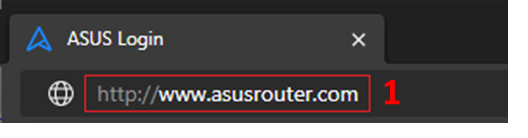
步驟三: 輸入路由器使用者控制頁面帳號密碼
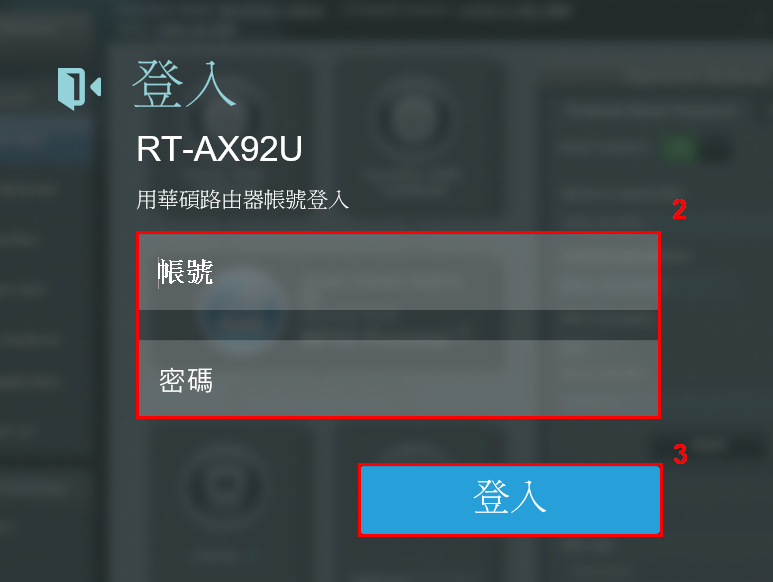
注意:出廠預設之帳號密碼皆為admin ,若您忘記您設定的帳號密碼,需要將路由器恢復為出廠預設狀態後再重設密碼。
關於如何將路由器恢復為出廠預設狀態,請參考FAQ [無線路由器] 如何在華碩無線路由器上恢復原廠設定值?
步驟四: 進入路由器控制頁面後,找到左側 [進階設定] 後點選 [內部網路(LAN)] > [DHCP伺服器]
以下圖為例,您可以看到您目前的IP位址網段為192.168.50.2~192.168.50.254
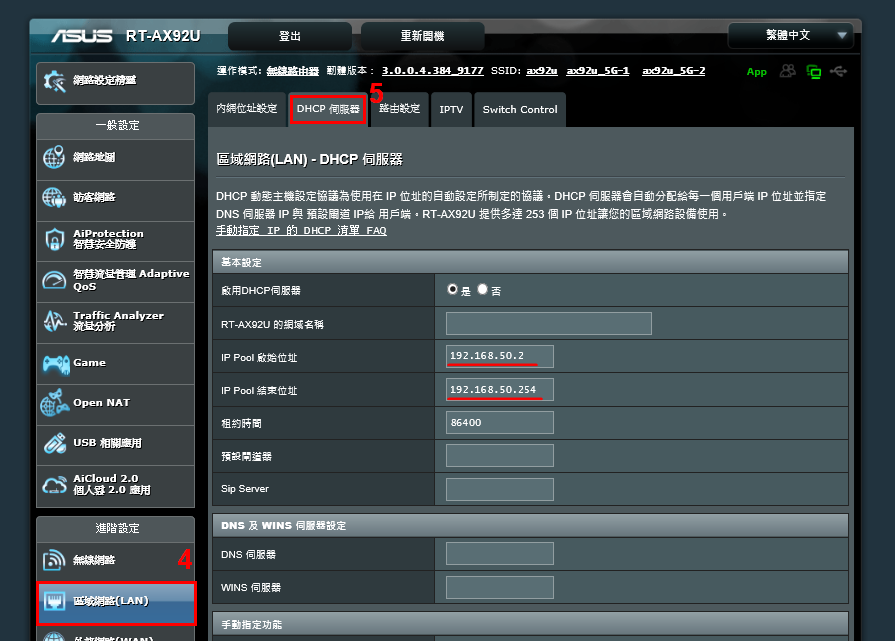
步驟五: 下拉找到 [手動指定功能],點選[是]啟用手動指定功能後,點選[套用本頁面設定]來儲存。
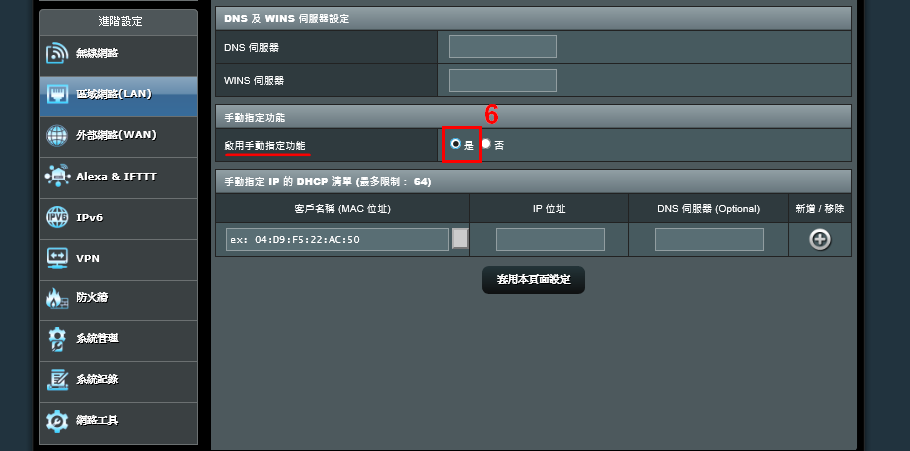
步驟六: 手動指定IP的DHCP清單,
客戶名稱 (MAC位址):您可以點選箭頭即會自動帶出裝置的MAC位址,您也可以手動輸入裝置的MAC位址。 注意:輸入MAC位址時格式為六組十六進制的數元,每組兩個,以冒號分隔。 (例如,12:34:56:AA:BC:DE)
IP位址:會自動帶入一組IP位址,您也可以手動輸入您想指定的IP位址。注意:您輸入的IP位址網段需與您的DHCP伺服器的網段相同,如您的DHCP伺服器網段為192.168.50.2~192.168.50.254 則您可以輸入在此網段之間的任一IP位址,如下圖所示為192.168.50.75。
DNS 伺服器 (Optional):預設為空白即可。您也可以手動輸入您想指定的DNS伺服器IP位址。
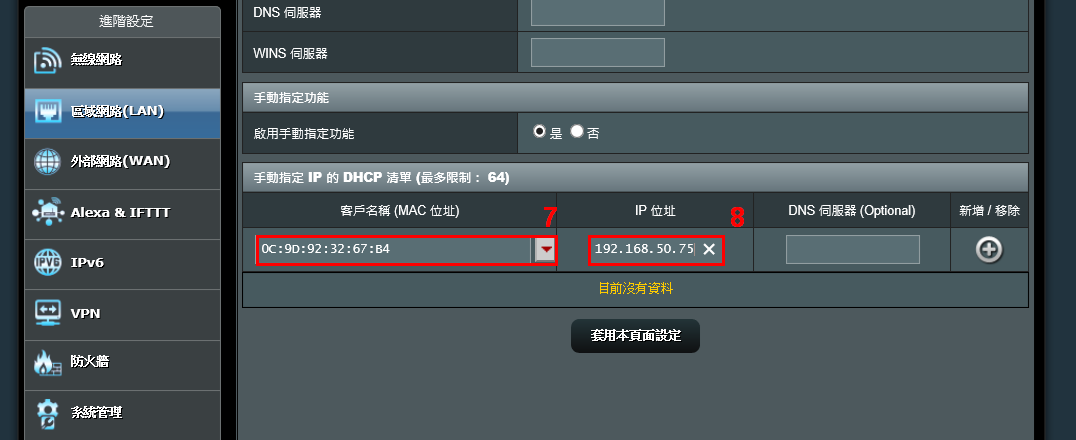
步驟七: 設定完成後點選 + 號,會看到您設定的裝置及IP位址出現在下方,再點選 [套用本頁面設定]。
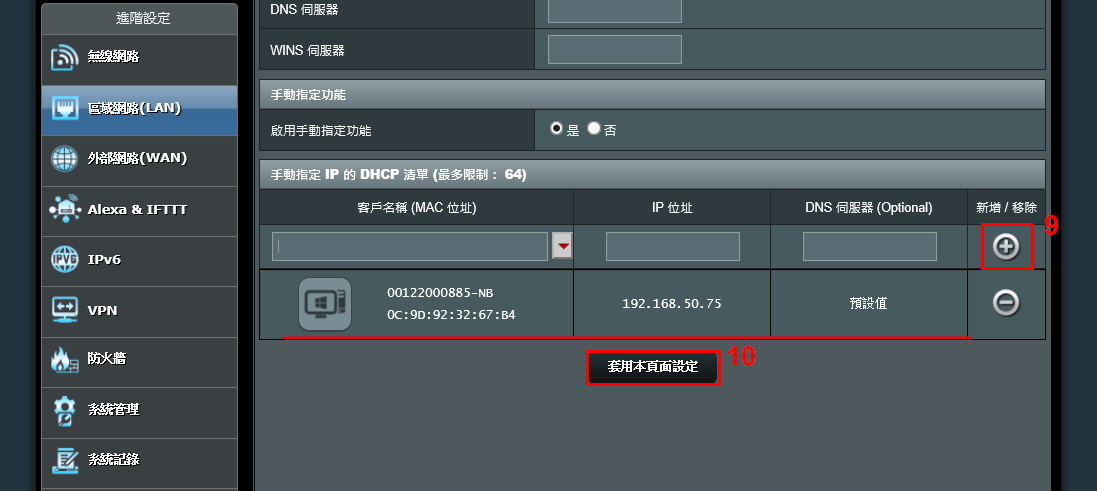
點選後,會顯示路由器設定的進度條,如下圖所示
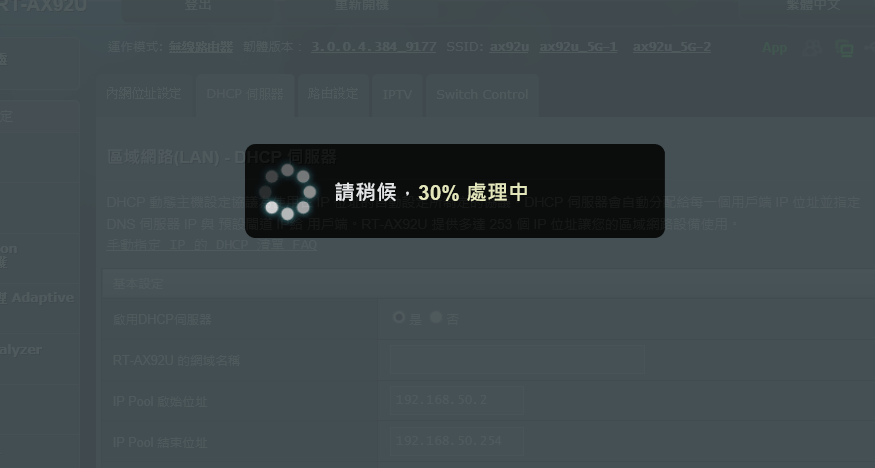
步驟八: 等待完成後,會回到原畫面,此時請確認您剛才設定的裝置相關資訊是否有正確出現在清單中,若有,即代表設定成功。
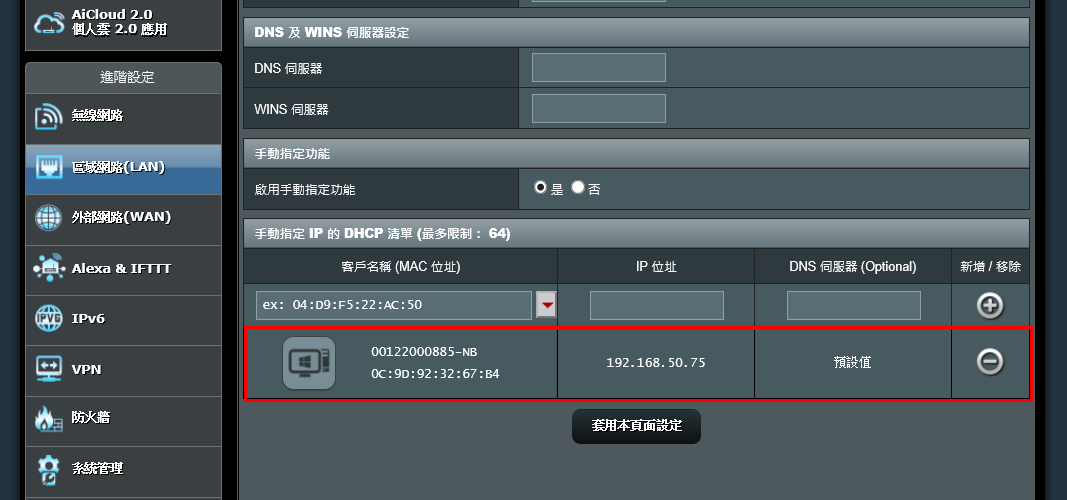
FAQ
1. 什麼是 DHCP伺服器?
動態主機組態協定(Dynamic Host Configuration Protocol, DHCP)提供用戶的裝置動態虛擬IP 位址、子網路遮罩(Subnet mask)、預設閘道器(Default gateway)、DNS 伺服器的 IP 位址等資訊,讓用戶無須自行設定 IP 位址,並能避免手動設定發生錯誤。
2. 如果按照本篇設定操作後,仍無法成功指定IP給您的裝置,該怎麼做?
a. 確認在該功能頁面中,是否有將您設定的規則保存成功
b. 確認您設定的裝置MAC位址是否正確
c. 確認您設定的裝置的IP是自動取得
d. 將路由器恢復原廠設定(RESET)後,再按照本篇內容重新設定
相關FAQ請參考:
更新路由器韌體:[無線路由器] 如何更新華碩無線路由器的韌體?
路由器恢復原廠預設值: [無線路由器] 如何在華碩無線路由器上恢復原廠設定值?
3. 完成設定後,是否能從現有的規則中直接修改指定的IP位址?
否,只能直接點選刪除鈕移除此規則,點選 [套用本頁面設定],再按照本篇步驟內容設定。
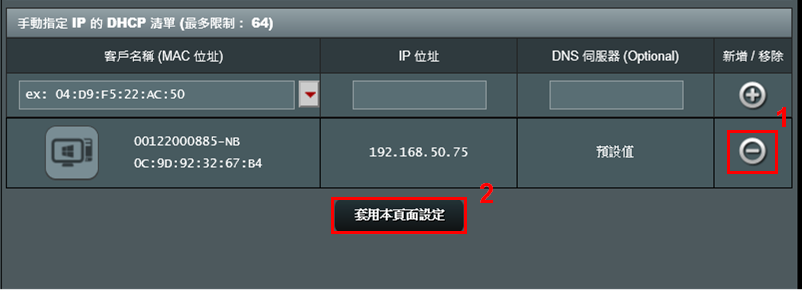
如何取得(Utility / Firmware)?
您可以在華碩下載中心取得最新的軟體,手冊,驅動程式和韌體 . 華碩下載中心
如果您需要有關華碩下載中心的更多訊息,請參考此連結